ppt中想要制作一个翻页的动画效果,该怎么制作这个动画效果呢?下面我们就来看看详细的教程。更多下载请点击ppt家园。
1、新建一个空白的PPT,关于这个PPT的版本ppt模板文章推荐是13版及以上版本,熟悉这个软件的都知道13版可以说是一个分水岭,13版及以上版本的可编辑性更加强大了。
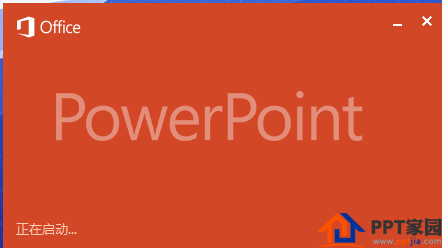
2、删除掉所有的幻灯片,点击“设计”选项卡,点击“幻灯片大小”,将幻灯片大小设置成A4,方向为纵向。
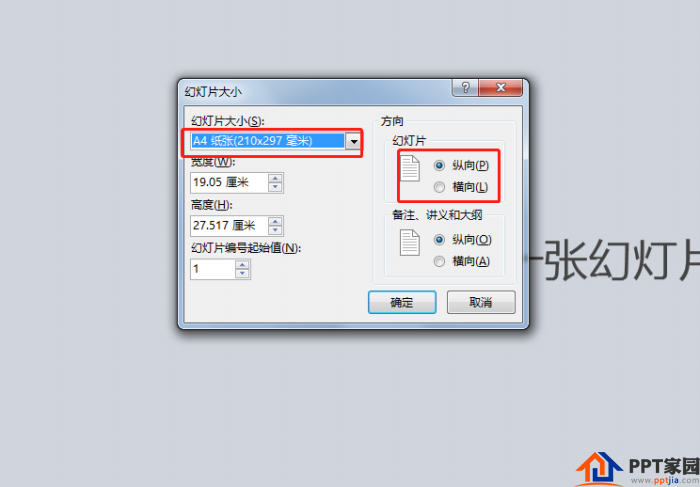
3、点击“开始”选项卡,点击“新建幻灯片”,点击“布局”,找到“空白”,然后在新建三张空白幻灯片。
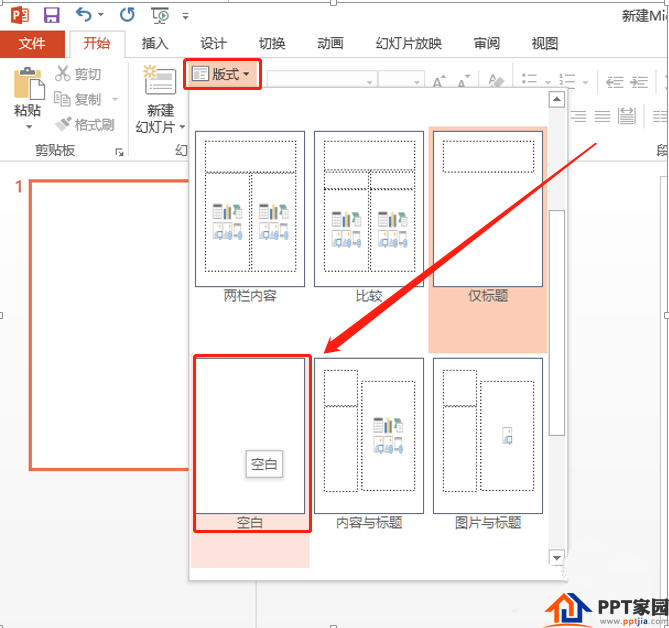
4、为了使翻页效果更叫明显,我们为四张幻灯片填充不同的渐变色。大家在制作PPT的时候,一定要注意色彩搭配。
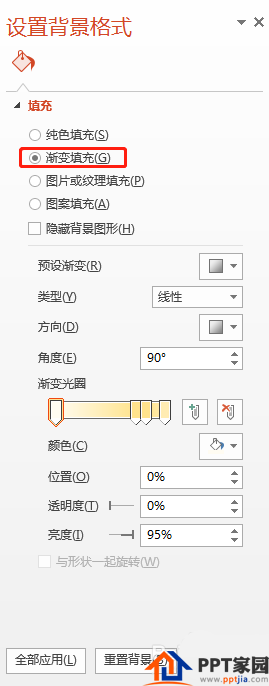
5、选中所有的幻灯片,点击“切换”选项卡,找到“剥离”的切换效果,这个动画效果只有13版及以上版本才有。同时设置自动时间为0.2S。
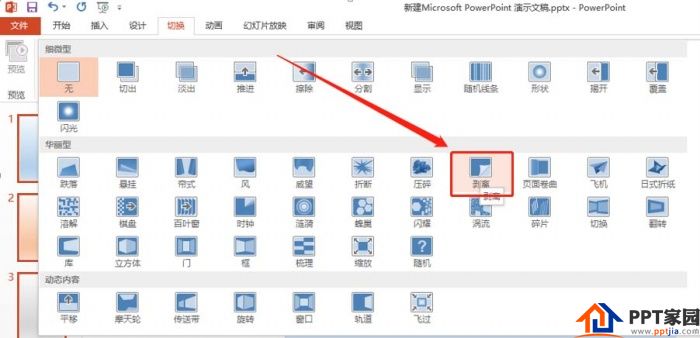
6、设置完成后,点击“幻灯片放映”选项卡,点击放映即可看到效果了。
ppt模板文章推荐:
PPT制作风车式逻辑图教程
PPT怎么制作地图定位点标记图标
ppt怎么制作魔方效果图
文章为用户上传,仅供非商业浏览。发布者:Lomu,转转请注明出处: https://www.daogebangong.com/articles/detail/How%20to%20make%20PPT%20animation%20with%20page%20turning%20effect.html

 支付宝扫一扫
支付宝扫一扫 
评论列表(196条)
测试